Pasos para realizar una restauración del sistema en Windows 11

Si experimentas errores o bloqueos, sigue los pasos para una restauración del sistema en Windows 11 para regresar tu dispositivo a una versión anterior.
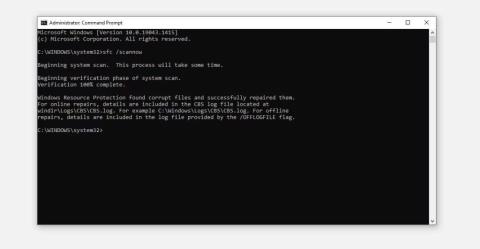
En su computadora existe algo conocido como Lista de control de acceso (ACL) . Su función principal es informar a Windows sobre los recursos a los que pueden acceder los usuarios, incluidos archivos y directorios. Al intentar acceder a recursos específicos en Windows, es posible que vea el error "la entrada de control de acceso está dañada" si la ACL se daña por algún motivo. En su PC con Windows, le demostraremos cómo solucionar el error "la entrada de control de acceso está dañada".
Lea también: Cómo solucionar el error de acceso denegado a la carpeta en Windows 11
¿Qué causa el error "La entrada de control de acceso está dañada"?El error "La entrada de control de acceso está dañada" en Windows 11/10 puede deberse a diversos motivos, entre los que se incluyen: 1. Infecciones por malware o virus: el malware o los virus pueden dañar los archivos del sistema y provocar el error. 2. Archivos del sistema dañados: los archivos del sistema pueden dañarse debido a diversos motivos, como cortes de energía, fallas de hardware o conflictos de software. 3. Permisos incorrectos: si los permisos de un archivo o carpeta son incorrectos, puede provocar el error. 4. Errores de registro: El registro es una base de datos que almacena ajustes y opciones de configuración para Windows y sus programas instalados. |
El primer método para corregir el error "La entrada de control de acceso está dañada" es realizar un escaneo SFC en su PC con Windows. El SFC es una herramienta incorporada que se puede ejecutar a través del símbolo del sistema y reparará todos los archivos corruptos del sistema. Aquí están los pasos:
Paso 1: presione Win + R en su teclado para abrir el cuadro EJECUTAR.
Paso 2: escriba CMD y luego presione Ctrl + Shift + Enter simultáneamente para abrir el símbolo del sistema en modo administrativo.
Paso 3: Ahora escriba el siguiente comando y presione la tecla Enter.
sfc /scannow

Paso 4: Espere a que se complete el escaneo y corrija los archivos.
Paso 5: reinicia tu PC.
Lea también: Windows 11 ¿No se puede acceder al error de carpeta compartida? Aquí se explica cómo solucionarlo
Si el escaneo SFC no soluciona su problema, significa que faltan ciertos archivos del sistema y DISM puede copiar esos archivos desde un archivo de imagen de respaldo mantenido en todas las PC con Windows. Aquí están los pasos:
Paso 1: presione Win + R en su teclado para abrir el cuadro EJECUTAR.
Paso 2: escriba CMD y luego presione Ctrl + Shift + Enter simultáneamente para abrir el símbolo del sistema en modo administrativo.
Paso 3: Ahora escriba los siguientes comandos y presione la tecla Intro después de cada comando.
Comando de verificación rápida: DISM /Online /Cleanup-Image /CheckHealth
Comprobación avanzada: DISM /Online /Cleanup-Image /ScanHealth
Reemplazar archivos: DISM /Online /Cleanup-Image /RestoreHealth

Paso 4: reinicie y verifique si el problema "La entrada de control de acceso está dañada" todavía le preocupa.
Lea también: Cómo acceder y utilizar el Administrador de credenciales en una PC con Windows 11/10 (2023)
Si SFC y DISM no solucionan el problema, existe la posibilidad de que su disco duro tenga algunos errores. Para corregir errores del disco duro, necesita ejecutar un escaneo CHKDSK . Estos son los pasos:
Paso 1: presione Win + R en su teclado para abrir el cuadro EJECUTAR.
Paso 2: escriba CMD y luego presione Ctrl + Shift + Enter simultáneamente para abrir el símbolo del sistema en modo administrativo.
Paso 3: Ahora escriba el siguiente comando y presione la tecla Enter.
CHKDSK /F /R /X

Paso 4: Este comando le permitirá saber si hay errores en su disco duro.
Lea también: Utilice "Acceso controlado a carpetas" para bloquear ransomware en Windows 10
El siguiente paso es verificar y, si es necesario, tomar la propiedad del archivo/carpeta al que intenta acceder pero no puede hacerlo. Aquí están los pasos:
Paso 1: Haga clic derecho en el archivo o carpeta al que desea acceder y haga clic en Propiedades en el menú contextual.

Paso 2: Se abrirá un nuevo cuadro donde deberás hacer clic en la pestaña Seguridad y luego en el botón Avanzado.

Paso 3: Mire para ver si su nombre de usuario aparece como el propietario del archivo o carpeta junto al Propietario. Si no es así, ese podría ser el problema.
Paso 4: Para acceder a la ventana Seleccionar usuario o grupo, haga clic en el enlace Cambiar que se encuentra al lado.

Paso 5: Para acceder a la ventana Seleccionar usuario o grupo (avanzado), haga clic en Avanzado.

Paso 6: Para encontrar los usuarios accesibles en su PC con Windows, haga clic en Buscar ahora. Seleccione su nombre de usuario de los resultados de búsqueda en la parte inferior, luego haga clic en Aceptar.

Paso 7: Haga clic en Aceptar para volver a la ventana Seleccionar usuario o grupo.
Paso 8: Finalmente haga clic en los botones Aplicar y Aceptar en la ventana Valores avanzados.
Intente acceder al archivo o carpeta nuevamente ahora que cambió de propietario para ver si el error persiste.
Lea también: ¿ Qué es la caché ARP y cómo se borra en Windows?

Ciertos problemas y errores ocurren repentinamente en su PC, lo que significa que su computadora necesita optimización. Este proceso no es solo un paso, sino una serie de múltiples pasos que siempre son difíciles de seguir. Por lo tanto, recomendamos utilizar Advanced System Optimizer , un software de terceros que automatiza el proceso de optimización y requiere que los usuarios controlen todo el mantenimiento de su sistema con unos pocos clics del mouse. A continuación se muestran algunas características del Optimizador avanzado del sistema:
Hay muchos módulos más pequeños, como el buscador de duplicados, el actualizador de controladores y muchos otros, que garantizan que Advanced System Optimizer sea la solución integral para todas las necesidades de optimización de su PC.
Lea también: Mejore el rendimiento de Windows con el optimizador avanzado del sistema
El problema de "la entrada de control de acceso está corrupta" en su computadora con Windows es molesto porque le impide acceder a los recursos que necesita de inmediato. Antes de tener que tomar medidas duras como reiniciar su PC , con suerte, los primeros cuatro remedios funcionarán. En cualquier caso, es reconfortante saber que el error no persistirá de forma permanente.
Háganos saber en los comentarios a continuación si tiene alguna pregunta o recomendación. Estaremos encantados de ofrecerle una resolución. Con frecuencia publicamos consejos, trucos y soluciones a problemas comunes relacionados con la tecnología. También puede encontrarnos en Facebook , Twitter , YouTube , Instagram , Flipboard y Pinterest .
Si experimentas errores o bloqueos, sigue los pasos para una restauración del sistema en Windows 11 para regresar tu dispositivo a una versión anterior.
Si estás buscando las mejores alternativas a Microsoft Office, aquí tienes 6 excelentes soluciones para comenzar.
Este tutorial te muestra cómo puedes crear un icono de acceso directo en el escritorio de Windows que abre un símbolo del sistema en una ubicación específica de la carpeta.
¿Es Start11 mejor que la barra de tareas de Windows? Echa un vistazo a algunas de las ventajas clave que Start11 tiene sobre la barra integrada de Windows.
Descubre varias maneras de solucionar una actualización de Windows dañada si tu máquina tiene problemas después de instalar una actualización reciente.
¿Estás luchando por descubrir cómo establecer un video como protector de pantalla en Windows 11? Revelamos cómo hacerlo utilizando un software gratuito que es ideal para múltiples formatos de archivos de video.
¿Te molesta la función Narrador en Windows 11? Aprende cómo deshabilitar la voz del narrador de múltiples maneras fáciles.
Mantener múltiples bandejas de entrada de correo electrónico puede ser complicado, especialmente si tienes correos importantes en ambos. Este artículo te mostrará cómo sincronizar Gmail con Microsoft Outlook en dispositivos PC y Mac de Apple.
Cómo habilitar o deshabilitar el sistema de archivos cifrados en Microsoft Windows. Descubre los diferentes métodos para Windows 11.
Te mostramos cómo resolver el error Windows no puede iniciar sesión porque no se puede cargar su perfil al conectar a una computadora a través de Escritorio Remoto.






